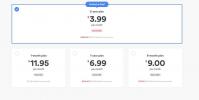Įdiekite „Kodi“ „Apple TV 4, 3 ir 2“: Išsami proceso instrukcija
Kodi yra vienas populiariausių internetinės žiniasklaidos grotuvų. Ir dėl geros priežasties. tai yra vienas universaliausių ir lanksčiausių daugialypės terpės grotuvų rinkoje. Tai reiškia, kad jis ne tik gali atkurti bet kokį failų formatą, apie kurį galite pagalvoti, bet ir gali būti paleistas beveik visose platformose ir operacinėse sistemose.
Kodi gali atnešti visą jūsų medijos turinį skirtinguose įrenginiuose kartu, leidžiančią peržiūrėti nuotraukas ir vaizdo įrašus iš savo išmaniojo telefono ar planšetinio kompiuterio ir pan. Dėl šios priežasties jis tapo ypač populiarus žmonėms, norintiems peržiūrėti savo turinį savo TV ekranuose.

Daug rašyta apie Kodi „Amazon Fire TV“ lazdelėje, tačiau tai nėra vienintelis televizijos įrenginys, prie kurio „Kodi“ gali būti puikus priedas. Kitas yra „Apple TV“. Tiek „Apple TV“, tiek „Kodi“ yra sukurti tam, kad optimizuotų žiniasklaidos suvartojimą, taigi jie yra tobula pora.
Tačiau „Apple“ visada buvo atsargi ir kontroliavo, kokią programinę įrangą ji leidžia vartotojams naudoti jos įrenginiuose, ir todėl, kad „Kodi“ yra kūrinys atvirojo kodo programinės įrangos, leidžiančios vartotojams ją pritaikyti ir kurti programinės įrangos priedus, „Apple“ neleidžia „Kodi“ naudoti savo programų parduotuvėje.
Bet tai nereiškia, kad „Kodi“ ir „Apple TV“ negalima sujungti. Tai tiesiog reiškia, kad procesas yra šiek tiek sudėtingesnis nei tik programos atsisiuntimas. Bet apie tai ir yra šis straipsnis.
30 dienų pinigų grąžinimo garantija
Greitas priminimas
Kai naudojate „Kodi“, visiems vartotojams patariame visada įsitikinti, kad jie turi įdiegtą virtualų privatų tinklą arba VPN. (Redaktoriaus pastaba: patikrinkite mūsų apžvalgą su geriausi Kodi VPT)

VPN yra internetinės saugos ir privatumo priemonės, kurios užšifruoja visą jūsų internetinį srautą ir nukreipia jį per išorinį serverį. Šis procesas padeda apsaugoti jūsų internetinius duomenis nuo įsilaužėlių ar kitų smalsių žvilgsnių užtikrinant, kad viskas, ką darote, būtų užšifruota, o ne tik sutinkama saugiose svetainėse.
„IPVanish“ yra patikimas VPN veikia su visais „Kodi“ priedais mes išbandėme.
Mūsų skaitytojai gauna nuostabų pasiūlymą. Išbandykite nerizikuodami 7 dienas; jei tau patinka, gali sutaupykite 60 proc metiniame plane.
Tai taip pat padeda užtikrinti jūsų internetinį privatumą paslepiant savo IP adresą (duomenis, nurodantį svetainę ar paslaugą, kur esate) nuo jūsų lankomų svetainių ir jūsų naudojamų internetinių paslaugų. Tai galioja VPN vartotojus internete padaro anoniminius.
Tai yra svarbu „Kodi“ vartotojams dėl dviejų pagrindinių priežasčių:
- „Kodi“ yra atvirojo kodo (daugiau apie tai skaitykite toliau skiltyje „Techninės informacijos įgijimas“), todėl greičiausiai susidursite su daugybe neleistinų priedų. Daugelis iš jų yra visiškai saugūs, tačiau daug daugiau nėra, ir naudodamiesi VPN, naudodamiesi „Hulu“ esate labiau linkę saugoti save ir savo turinį.
- „Kodi“ leidžia srautiniu būdu perduoti daug internetinio turinio, tačiau tai, kas turima, yra šiek tiek prieštaringa (vėl skaitykite toliau, kad sužinotumėte daugiau apie tai). Padarę save anonimu internete, galite būti tikri, kad nesvarbu, ką žiūrite „Kodi“, neturėtumėte patirti jokių nemalonių padarinių.
Gaunu techninę
Mes žinome, kad kai kurie mūsų skaitytojai mėgsta naudotis techninėmis žiniomis, taigi čia yra viskas, kas yra „Kodi“ iš tikrųjų ir kaip ji veikia.
„Kodi“ yra atvirojo kodo programinė įranga, kuri iš pradžių buvo parašyta C ++ kodu. Atvirasis kodas reiškia, kad „Kodi“ sukūręs kodas yra viešai prieinamas bet kuriam kūrėjui, norintiems žaisti, analizuoti, keisti, suasmeninti ir tobulinti.
Tai daro „Kodi“ tai, kas techniškai vadinama Nemokama ir atvirojo kodo programinė įranga (FOSS). Tai reiškia, kad bet kas gali žaisti su kodavimu, negavęs reikalingos programinės įrangos kūrėjų leidimo ar licencijos.
Būtent tai padarė „Kodi“ tokį masinį populiarumą. Nes daugybė kūrėjų suteikė programinės įrangos savą sukimąsi, kurdami skirtingas versijas, suteikiančias vartotojams daugybę pasirinkimų, kaip „Kodi“ gali atrodyti ir ką ji gali padaryti.
Jie taip pat sugebėjo sukurti papildomą programinę įrangą, leidžiančią vartotojams transliuoti beveik bet kokio tipo žiniasklaidos turinį ir TV kanalus, kurie jiems patinka. „Kodi“ yra smagu žaisti su programinės įrangos kūrėjais, tačiau tai taip pat yra puikus medijos sprendimas vartotojams.
Ką aš galiu padaryti su Kodi?
Priešingai nei dauguma daugialypės terpės grotuvų, nėra vienos, bet daugybės skirtingų „Kodi“ versijų, kurias galima atsisiųsti ir naudoti. Saugumo sumetimais daugelis ekspertų pataria vartotojams atsisiųsti švarią programinės įrangos versiją tiesiai iš kūrėjų, o paskui patys atsisiųsti priedus iš patikimų šaltinių.
Jie iš tikrųjų ką tik išleido naujausią versiją - Kodi 18, dar žinomą kaip Kodi Leia, mirusios aktorės Carrie Fisher atminimui.
Tačiau daugeliui vartotojų šis procesas gali būti per daug laiko ir techninis, todėl jie nori atsisiųsti „Kodi“ stato - programinės įrangos versijos, kurios jau yra surinktos su įvairiais priedais ir apvalkalu įdiegta.
Nesvarbu, kurį variantą pasirinksite, „Kodi“ leis jums mėgautis tik kiekvienu daugialypės terpės failu, su kuriuo kada nors galite susidurti. Daugelis interneto vartotojų patyrė nusivylimą atsisiųsdami vaizdo įrašą ir radę savo daugialypės terpės grotuvą to nepalaiko. Su „Kodi“ tai yra praeitis, nes jis vaidins beveik kiekvieną failų formatą, kurį galite paminėti.
Štai kodėl „Kodi“ yra toks puikus kaip žiniasklaidos centras. Tai leidžia vartotojams sujungti kelis failus, sudarytus iš skirtingų formatų, ir sklandžiai juos žiūrėti kartu.
„Kodi“ taip pat gali sujungti visus jūsų internetinius įrenginius ir jų medijos turinį, kad jis būtų prieinamas kiekviename įrenginyje, nesvarbu, kur jie yra. Kai „Kodi“ įdiegta visuose jūsų įrenginiuose, bet kokį garso ar daugialypės terpės failą ir net nuotraukų failus galite rasti kituose jūsų daugialypės terpės tinklo įrenginiuose.
„Kodi“ taip pat gali transliuoti ir įrašyti tiesioginę TV transliaciją per keletą gausių priedų, kuriuos galima atsisiųsti nemokamai.
Kas yra „Apple TV“
Esu tikras, kad JAV technologijų kompanijai nereikia įžangos. Jų įkūrėjas Steve'as Jobsas tapo legendine figūra ir, naudodamiesi savo „iPhone“ ir „iPad“, padarė revoliuciją, kaip žmonės, kaip jokia kita įmonė, pasiekia žiniasklaidą ir internetą.
„Apple TV“ yra bendrovės skaitmeninės medijos leistuvo mikrokonsole. Tai įrenginys, skirtas tik daugialypės terpės turiniui transliuoti, atsisiųsti ir atkurti. Tai suderinama su HDMI ir turi „Wi-Fi“ galimybes. Turinį galima pasiekti „iTunes“ parduotuvėje arba iš kitų „Apple“ įrenginių, naudojant jų „AirPlay“ technologiją.
Turinį taip pat galima pasiekti per įvairias programas, kurias galima atsisiųsti iš oficialios „Apple iTunes“ parduotuvės. Tai apima „YouTube“, „Netflix“, „Hulu“ ir įvairias kitas prenumeratos ir kabelines paslaugas (kurias, be abejo, reikia užsiprenumeruoti).
Pats įrenginys yra aptakus ir paprastas dėžutė be jokių išorinių valdiklių. Jį galima valdyti naudojant programą, kurią atsisiunčiama į „iPhone“, arba per „Apple“ nuotolinio valdymo įrenginį.
„Kodi“ įdiegimas į „Apple TV“
Kaip mes jau pastebėjome, „Kodi“ nėra patvirtinta „Apple“ programa. Todėl neįmanoma tiesiog atsisiųsti „Kodi“ programos ir naudoti ją „Apple TV“.
Bet tai nereiškia, kad neįmanoma įdiegti „Kodi“ į „Apple TV“. Tai tiesiog sudėtingesnis procesas, nei galėtų būti kitaip.
Iki šiol buvo keturios „Apple TV“ įrenginio kartos ir nemalonu, tačiau kiekvienos iš jų „Kodi“ įdiegimo procesas yra skirtingas.
Bet nesijaudinkite, nes mes paprasčiau paaiškinsime, kaip tiksliai galite įdiegti „Kodi“ kiekvienos kartos „Apple TV“ įrenginyje. Tiesiog atlikite šiuos paprastus veiksmus ir galėsite naudotis tokiomis žiniasklaidos valandomis, kurias „Kodi“ gali pasiūlyti viename iš geriausių žiniasklaidos įrenginių.
„AddictiveTips“ nepripažįsta ir neskatina pažeisti autorių teisių apribojimų. Prieš transliuodami ar atsisiųsdami autorių teisių saugomą medžiagą be leidimo, atsižvelkite į įstatymus, aukas ir piratavimo riziką.
Kaip įdiegti „Kodi“ į „Apple TV 4“
Prieš pradėdami diegimo procesą, turite keletą dalykų, kuriuos turėsite atsisiųsti į „Mac“ prieš pradėdami:
- „Apple“ programuotojo sąskaita (Registruotis)
- „Xcode 7.2“ ar naujesnė (parsisiųsti)
- Naujausias „Kodi .deb“ failas (parsisiųsti)
- „iOS“ programos pasirašymo įrankis, skirtas „Mac“ įrenginiui (parsisiųsti)
- USB-C jungtis prie USB-A (norint prijungti „Mac“ ir „Apple TV“)
„Kodi“ įdėjimas į savo „Apple TV“ bus daug greitesnis ir paprastesnis procesas, jei prieš pradėdami ruošiate linijas visas šias antis.
- Pirmas dalykas, kurį reikia padaryti, yra prijungti „Apple TV“ prie „Mac“, naudojant USB-C prie USB-A kabelį.
- Tada turėtumėte paleisti „Xcode“ savo „Mac“. Kai jis bus atidarytas, pasirinkite Sukurti naują „Xcode“ projektą? sekė Taikymas po tvOS skyriumi. Tada spustelėkite Vienos peržiūros programa ir pasirinkti Kitas.
- Tai atvers naują „Xcode“ projektą, kurį pakviesite duoti projekto pavadinimas ir taip pat pateikti Organizacijos pavadinimas. Užpildykite šią informaciją ir spustelėkite Kitas.
- Kai tai bus padaryta, „Xcode“ sugeneruos klaidos kodą atitinkantis atidėjimo profilį. Dėl to nėra ko jaudintis. Viskas, ką jums reikia padaryti, tai pasirinkti Ištaisyti problemą tada palaukite, kol ji išspręs problemą. Kai jis bus ištaisytas, „Xcode“ sukurs atidėjinių profilį, pagrįstą jūsų asmenine kūrėjo paskyra.
- Jūsų „Apple“ programuotojo sąskaita reikalinga norint išspręsti šią problemą, todėl dabar turėtumėte prisijungti savo „Apple Developer“ paskyrą. Spustelėkite Pridėti parinktį ir tada įveskite prisijungimo duomenis.
- Kai šios reguliavimo problemos bus išspręstos, turėsite pasirinkti „Apple TV 4“ iš išskleidžiamojo meniu.
- Tada turėsite atidaryti „iOS App Singer“ ir pasirinkti Pasirašymo pažymėjimas parinktį iš tų programų išskleidžiamojo meniu. Atlikite lygiai tą patį su Aptarnavimo profilis pasirinkdami projekto, kurį jau sukūrėte „Xcode“, pavadinimą.
- Tada turėtumėte pasirinkti Įvesties failas ir padėkite .deb failą, kurį atsisiuntėme anksčiau.
- Baigę užpildyti šią informaciją, spustelėkite Pradėti. Tada gausite IPA failą.
- Tada „Xcode“ turite eiti į „Windows“> Įrenginiai tada pasirinkite „Apple TV 4“ įrenginį.
- Kairėje ekrano pusėje spustelėkite + mygtuką po Įdiegtos programos skyrius.
- Galiausiai, jums reikės suraskite IPA failą kurią sukūrė „iOS Singing“ programa.
Atlikę aukščiau aprašytą, „Kodi Apple TV 4“ turėtų būti paruošti naudoti jūsų įrenginyje.
Neišmanantiems tai gali atrodyti labai sudėtingas procesas. Bet nesijaudink. Viskas, ką jums reikia padaryti, tai sekti šį procesą. Nereikia to suprasti (nors tai nepakenks, jei tai padarysi!). Jei atliksite tiksliai tai, kas aprašyta čia, jums nebus sunku atsisiųsti „Kodi“ į savo „Apple TV 4“.
Kaip įdiegti „Kodi“ į „Apple TV 3“
Tiems iš jūsų, kurie vis dar naudojate „Apple TV 3“, naujienos nėra tokios geros. Neįmanoma tiesiogiai atsisiųsti „Kodi“ į „Apple TV 3“ įrenginį. Kadangi neįmanoma perkrauti įrenginio per kalėjimą, įdiegti nepatvirtintų programų neįmanoma.
Bet kaip visada, šią problemą galima išspręsti. Tai apima „Kodi“ paleidimą kitame „Apple“ įrenginyje ir tada naudojant „Airplay“, norint nusiųsti „Kodi“ turinį į „Apple TV 3“.
Jei esate „Mac“ vartotojas, jums tereikia atsisiųsti „Kodi“ į savo įrenginį. Tada ekraną galite atspindėti „Apple TV3“ ir žiūrėti kaip įprasta.
Vienintelė šio metodo problema yra ta, kad jūs negalite naudoti savo prietaiso niekuo kitu, tuo pačiu metu, kai naudojate „Kodi“. Jei norite tai padaryti, turėsite atsisiųsti „AirParrot“. „AirParrot“ leis jums atspindėti tik vieną konkrečią programą, tai reiškia, kad galite toliau naudoti kitas programas, kol „Apple TV 3“ vis dar gauna turinį iš „Kodi“ programos.
Jei naudojate „Windows“ asmeninį kompiuterį, taip pat galite atsisiųsti „Kodi“ į savo įrenginį ir tuo pačiu būdu naudoti „AirParrot“. Ir jei esate „Android“ įrenginio vartotojas, galite pakartoti tą patį procesą dar kartą atsisiųsdami „Kodi“ iš „App Store“ ir po to Veidrodis360 Programa, kuri tarnaus tam pačiam tikslui kaip ir „AirParrot“.
Kaip įdiegti „Kodi“ į „Apple TV 2“
„Kodi“ įdiegimo į „Apple TV 2“ įrenginį procesas yra labai paprastas, tačiau nepatyrusiai akiai atrodo nerimą keliantis. Nesijaudink. Tai tikrai paprastas ir vienintelis kodas, kurį turite žinoti toliau.
Bet prieš pradėdami, saugokitės. Naujausios „Kodi“ versijos nebepalaiko „Apple TV 2“. Tai reiškia, kad jei norite jį atsisiųsti, turėsite įsigyti senesnę „Kodi“ programinės įrangos versiją.
Viena iš vis dar veikiančių versijų yra „Helix“ sąranka, į kurią įeina visi pagrindiniai priedai ir senesnė „Kodi“ programinės įrangos versija. Tačiau atminkite, kad šioje versijoje trūks kai kurių vėlesnių „Kodi“ funkcijų.
Norėdami įdiegti „Kodi“ į „Apple TV 2“, viskas, ko jums reikės, yra „Apple TV 2“ įrenginys ir „Mac“.
- „Mac“ kompiuteryje atidarykite terminalą ir įveskite arba nukopijuokite žemiau esančią komandą „Bellow“:
ssh [email protected]
192.168.1.1 turėtų būti pakeistas jūsų „Apple TV“ įrenginio IP adresu. Jei ši komanda veikia, turėtumėte būti paraginti įvesti slaptažodį. Jei nežinote savo įrenginio slaptažodžio arba jo nepakeitėte, išbandykite numatytąjį slaptažodį
alpinis
- Tada turėsite įvesti šias komandas vienas po kito:
apt-get install wget wget -0- http://apt.awkwardtv.org/awkwardtv.pub | apt-key add - echo? deb http://apt.awkwardtv.org/ stabilus pagrindinis? > /etc/apt/sources.list.d/awkwardtv.list echo? eb http://mirrors.kodi.tv/apt/atv2 ./? > /etc/apt/sources.list.d/xbmc.list apt-get update apt-get install org.xbmc.kodi-atv2 perkrovimas
Teisingai įvedę visa tai, kas išdėstyta aukščiau, jūsų „Apple TV 2“ bus paleista iš naujo. Paleidus iš naujo, „Kodi“ turėtų būti prieinamas ir paruoštas naudoti. Kadangi tai senesnė „Kodi“ programinės įrangos versija, programoje gali būti keletas klaidų ir problemų, tačiau ji vis tiek turėtų būti naudojama.
Kaip įdiegti „Kodi“ į „Apple TV 1“
Pirmosios „Apple TV“ kartos nebėra parduotuvėse ar internetu. „Apple“ jį nutraukė dar 2010 m., O nuo to laiko buvo išleistos trys įrenginio versijos. Tiems iš jūsų, kurie vis dar naudojate „Apple TV 1“, taip pat galima įdiegti „Kodi“ į įrenginį.
„Apple TV 1“ iš tikrųjų yra puikus naudoti kartu su „Kodi“, nes įrenginiai turėjo kietąjį diską, kurio talpa yra nuo 40 GB iki 160 GB, atsižvelgiant į tikslų modelį, kurį turite. Tai reiškia, kad yra daug vietos atsisiųsti turinį per įvairius „Kodi“ priedus.
Taip pat gali pasigirti USB jungtimi, kuri palengvina turinio perkėlimą. Taip pat lengva atnaujinti standųjį diską ir vaizdo plokštę.
Įdiegę „Kodi“ į įrenginį, prarasite visas esamas „Apple TV“ funkcijas ir ekosistemą. Taip yra todėl, kad „Kodi“ turi būti mirksi tiesiai ant įrenginio, o tai galite padaryti atlikdami šiuos paprastus veiksmus:
- Pirmiausia turėsite atnaujinti „Apple TV 1“, kad įsitikintumėte, jog naudojate OS 3.0.2
- Baigę naujinimą, eikite į OS nustatymus ir pakeiskite Garsas ir vaizdo įrašas nustatymai ir tada HDMI išėjimas į RGB aukštas
- Tada prijunkite įrenginį prie tinklo naudodami eterneto laidą, kad įrenginį prijungtumėte prie maršrutizatoriaus. Šiame etape „Wi-Fi“ ryšys neveiks, nes šis procesas keičia įrenginio OS.
- Tada turėsite naudoti „Mac“ sukurkite „OpenELEC Flash“ diską. Norėdami tai padaryti, prijunkite USB diską prie savo „Mac“ ir pervardykite jį kaip openelec
- Tada turėsite paleisti programą „Terminal“. Nukopijuokite ir įklijuokite žemiau nurodytą komandą.
garbanoti -O http://chewitt.openelec.tv/usb/install-hdd.img.gz - Dabar rasite USB diską. Norėdami tai padaryti, paleiskite žemiau esančią komandą.
diskutil list | grep -v disk0 | uodega +2
- Kai tai bus padaryta, galėsite pamatyti savo nykščio disko informaciją. Tada jums reikia atjungti USB diską.
diskutil unmountDisk / dev / disk1
- Galiausiai turite paleisti komandą.
gunzip -c install-hdd.img.gz | sudo dd iš = / dev / rdisk1 bs = 1m
Tai užtruks keletą minučių, o pabaigoje pamatysite klaidos pranešimą, kad diskas yra neįskaitomas. Nepanikuokite. Tai turėjo įvykti ir atėjo laikas, kai „Kodi“ gali būti rodoma „Apple TV 1“ įrenginyje.
- Norėdami tai padaryti, pirmiausia išimkite USB diską iš „Mac“. Tada atjunkite „Apple TV 1“ nuo maitinimo šaltinio ir pritvirtinkite nykščio pavarą. Kai tai bus padaryta, vėl įjunkite „Apple TV 1“. Po kelių sekundžių ekrane turėtumėte pamatyti „OpenELEC“ logotipą.
- Įsitikinkite, kad jūsų „Apple TV 1“ yra prijungtas prie interneto naudojant eterneto kabelį. Jei to nėra, nebus galima atsisiųsti naujausios „Kodi“ versijos.
- Kai „Kodi“ atsisiuntimas bus baigtas, paleis diegimo programa. Tai vėl sugeneruos keletą įspėjamųjų pranešimų. Vėlgi, nesijaudinkite dėl šių dalykų, galite tiesiog jų nepaisyti. Kai „Kodi“ diegimas bus baigtas, „OpenELEC“ automatiškai paleis sistemą iš naujo.
- Įvykus pakartotiniam paleidimui, galite pašalinti nykščio diską ir dar kartą paleisti „Apple TV 1“. Vėl pamatysite „OpenELEC“ logotipą, tačiau šį kartą po kelių minučių jį reikia pakeisti „Kodi“ logotipu. „Kodi“ šiek tiek užtruks, kol pradės veikti nuo pirmo krovinio, tačiau po to jis turėtų veikti kaip įprasta.
Tada „Kodi“ bus įkeltas į jūsų „Apple TV1“ ir paruoštas naudoti atsisiuntimui, srautiniam perdavimui ir žiniasklaidos tvarkymui, kaip jums atrodo tinkama.
Kas yra Kodi?
Pradėkime nuo pagrindų ir paaiškinkime netyčiajam koks tiksliai yra Kodi.
Kodi anksčiau buvo žinomas kaip „Xbox Media Center“ arba XBMC. Ją sukūrė pelno nesiekiantis technologijų konsorciumas, XBMC fondas dar 2002 m., Ir iš pradžių buvo skirtas kaip daugialypės terpės grotuvas, skirtas naudoti su „Xbox“ žaidimų pultu.
„Microsoft“ niekada oficialiai nepatvirtino jos naudojimo tame įrenginyje, tačiau ji vis dėlto buvo populiari tarp tų vartotojų, kurie sukliudė savo „Xbox“. „Bylos sulaužymas“ yra terminas, kuris reiškia įsilaužimą į įrenginį, leidžiantį įdiegti neleistiną programinę įrangą, pvz., XBMC.
Tuomet XBMC užduotis buvo suteikti vartotojams vieną centrą, per kurį jie galėjo pasiekti visą savo medijos turinį. Ši kompetencija nesikeičia iki šiol.
Iki 2014 m. Ir kadangi XBMC dabar buvo naudojamas keliose platformose, bet retai naudojant „Xbox“, buvo galutinai priimtas sprendimas jį pervadinti ir atsirado vardas Kodi.
Baigiamosios mintys
Kai kurie skaitytojai gali pažvelgti į šiuos procesus ir galvoti, kad priversti „Kodi“ prie savo „Apple TV“ yra labai sunkus darbas ir susimąstyti, ar verta vargo.
Tai yra. „Kodi“ yra paprasčiausias šiuo metu geriausias media grotuvas ir valdymo įrankis. Tai yra pats lanksčiausias ir labiau pritaikomas produktas rinkoje, taip pat idealiai tinkantis su „Apple TV“ įrenginiu.
Šie procesai gali atrodyti keblūs, tačiau atidžiai vykdykite aukščiau pateiktus vadovus ir pamatysite, kad „Kodi“ veikia ir veikia niekuomet. Kai būsite paversti „Kodi“, niekada negrįšite atgal.
Paieška
Naujausios žinutės
Kaip žiūrėti „Premier League“ žaidimą „Firestick“
„Premier League“ futbolas (arba futbolas JAV) yra vienas didžiausių...
Mūsų 10 mėgstamiausių žaidimų „Firestick“ ir „Fire TV“
„Amazon“ „Fire TV“ ir „Fire Stick“ įrenginiai buvo sukurti filmams,...
Žiūrėkite „Netflix“ su „NordVPN“: Kaip atblokuoti „Netflix“ iš bet kur
„Netflix“ yra didžiausia pasaulyje internetinė filmų transliavimo p...